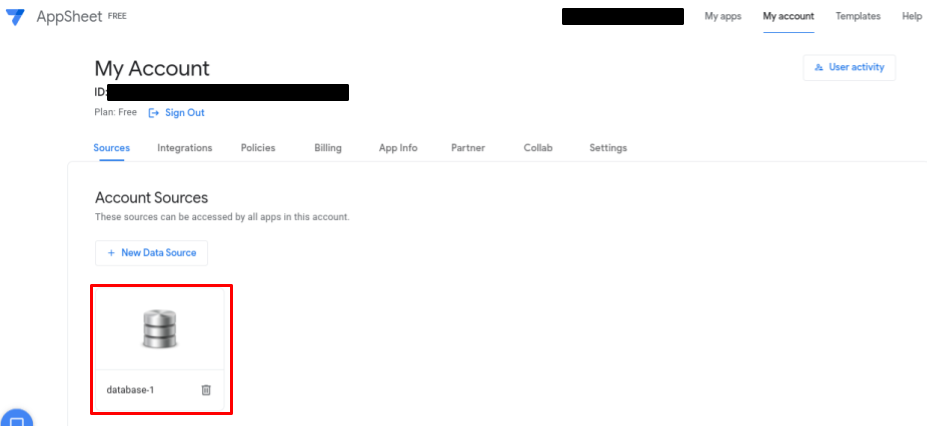概要
AppSheetはGoogleが提供しているノーコード開発ツールである。
データの格納先はGoogleスプレッドシートやMicrosoft Excelの他、MySQLやOracleなどデータベースも利用できる。
データベースを利用する場合、AppSheetから接続するためのデータソースを作成する必要がある。
本記事ではデータソースの作成方法と、データベースの受付ポートをデフォルトから変更していた場合にポート番号を指定する方法について記載する。
AppSheetデータソース作成方法
AppSheetへのログイン
AppSheetにアクセスし、「Sign in」から自身のアカウントにログインする。
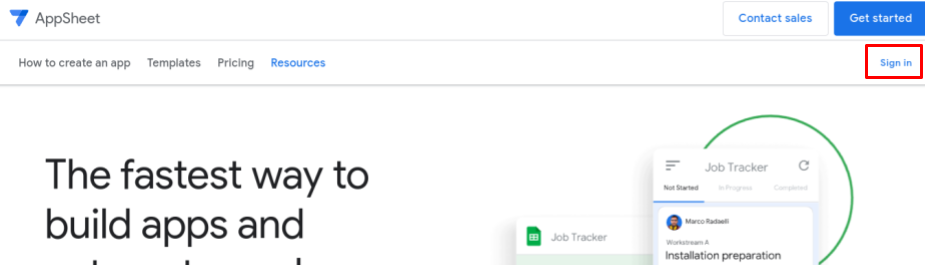
「My Account」→「New Data Source」を選択する。
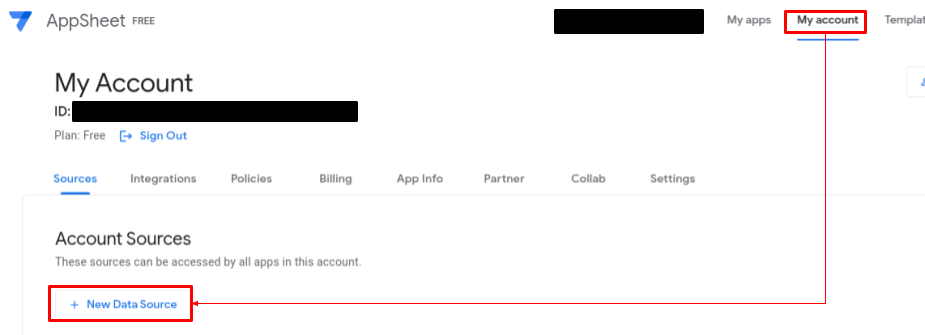
データソースの種類を選択
作成するデータソースの種類を選択する。
今回はMySQLデータベースを用意したので、「Cloud Database」を選択する。
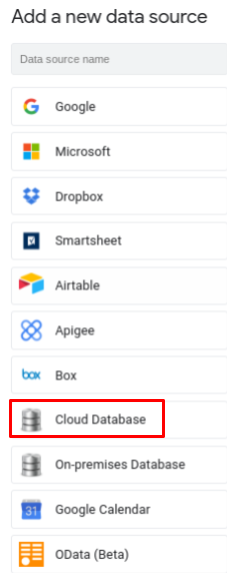
接続先データベース情報の入力
接続先データベースの情報を入力する。
- Type:データベースの種類を選択する。今回は用意したMySQLを指定した。
- Server:サーバ名またはIPアドレスを入力する。
- Database:データベース名を入力する。
- Username:データベースのユーザ名を入力する。
- Password:データベースのパスワードを入力する。
- SSL Mode:暗号化接続を行う場合に選択する。今回は使用しないため「None」を選択した。
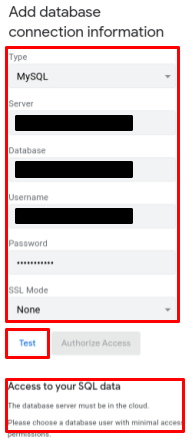
入力後に「Test」を実行すると接続テストが行われる。
接続が成功すると、「Access to your SQL data」と表示される。
もし接続に失敗した場合は「Error Failed to establish connection.」と表示される。
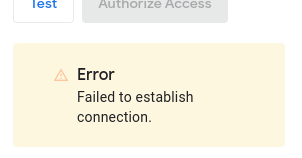
データベースの受付ポートをデフォルトから変更していた場合、Server欄に「<サーバ名またはIPアドレス>:<ポート番号>」の形式で入力する。
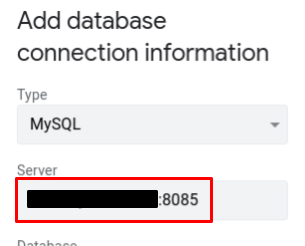
最後に「Authorize Access」を選択する。
「My Account」画面に作成したデータソースが表示される。